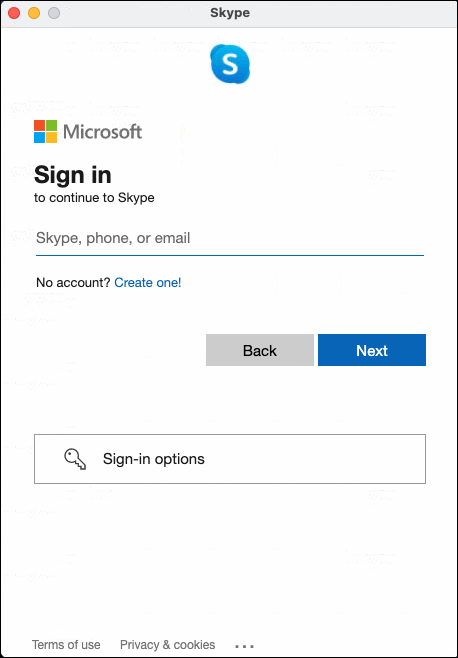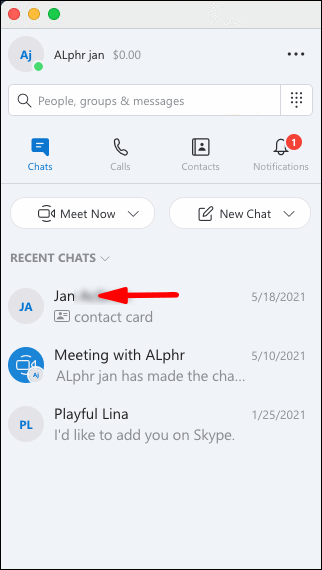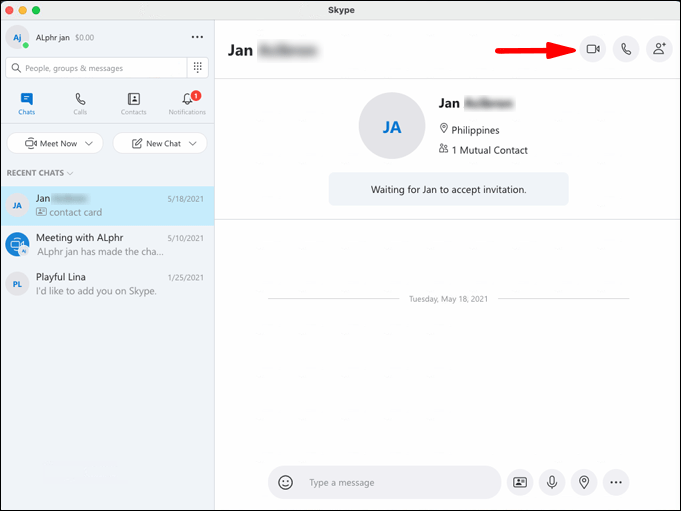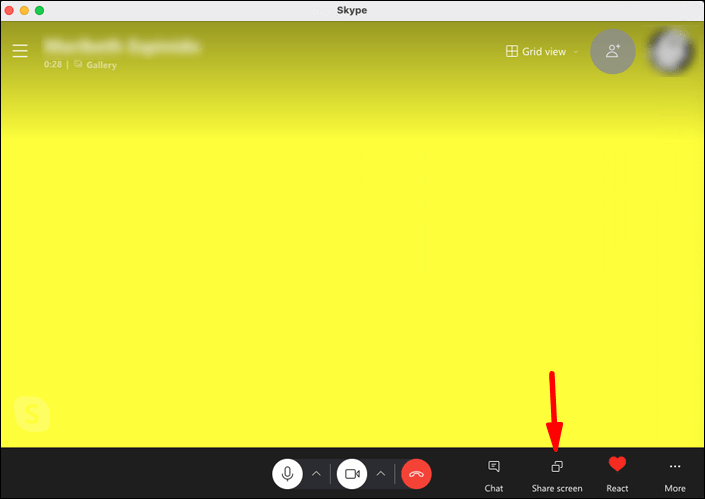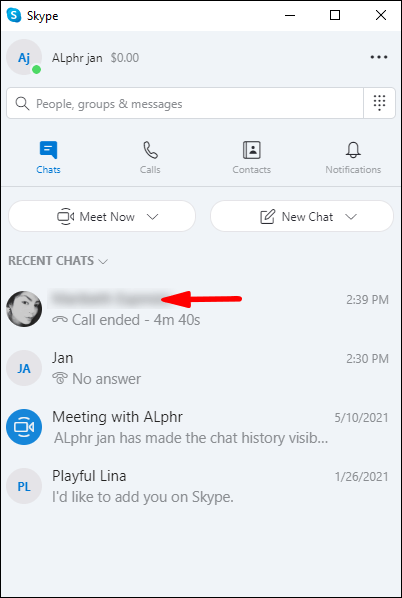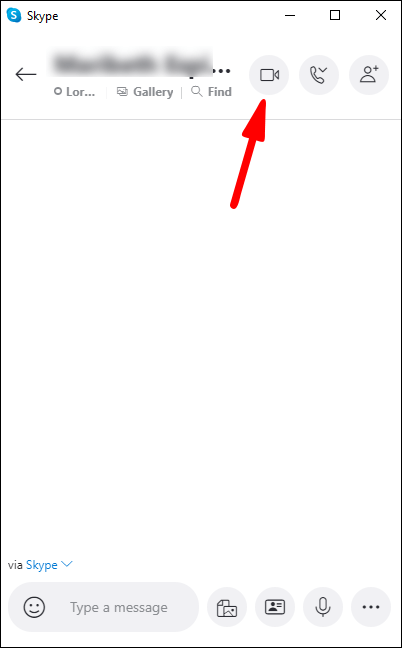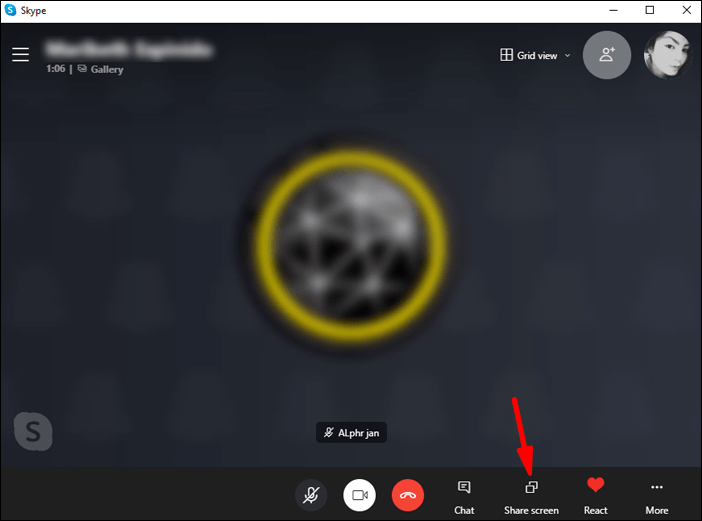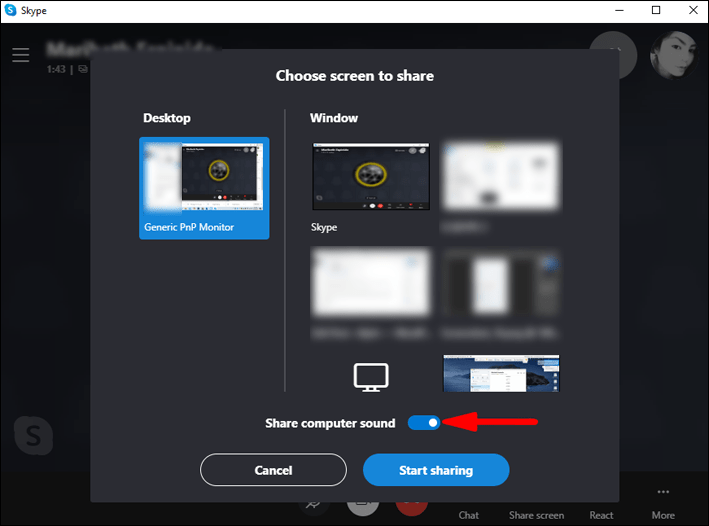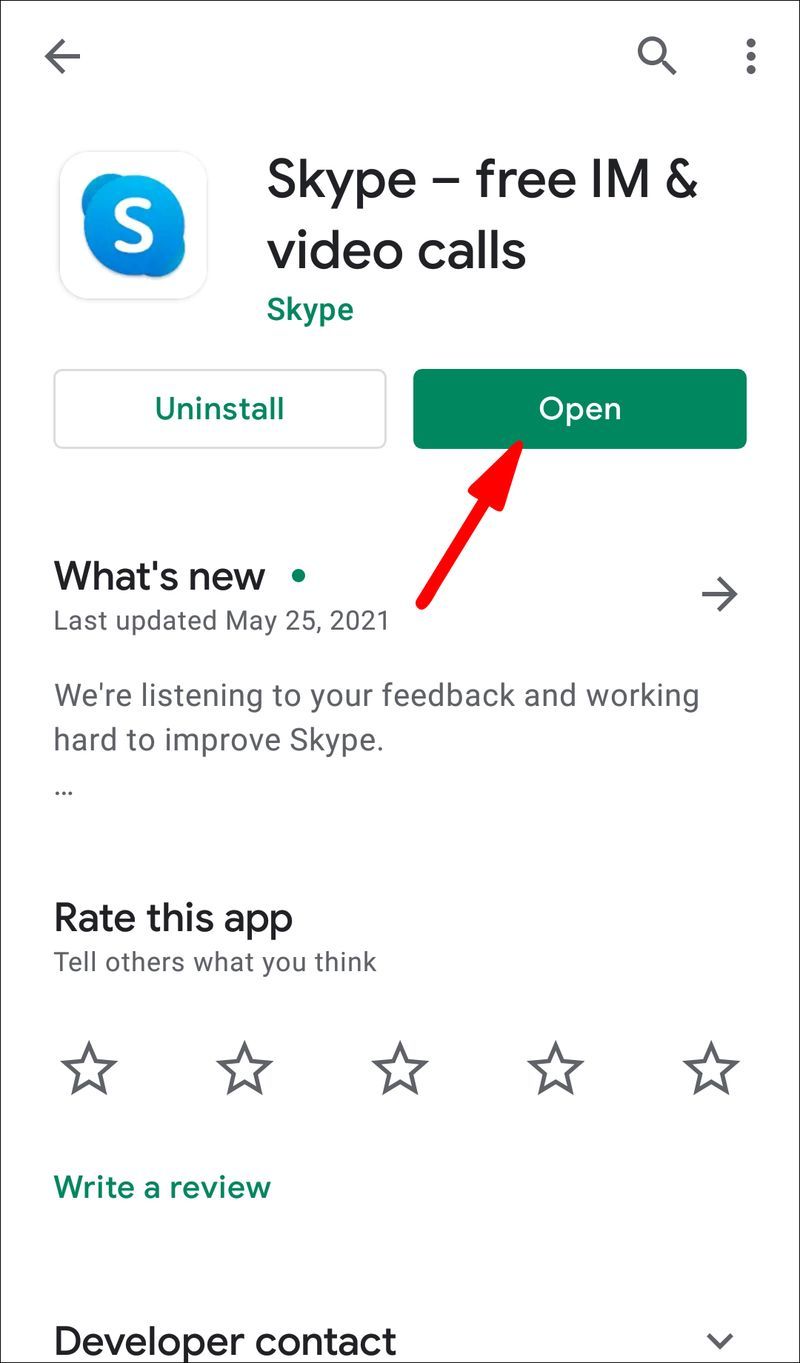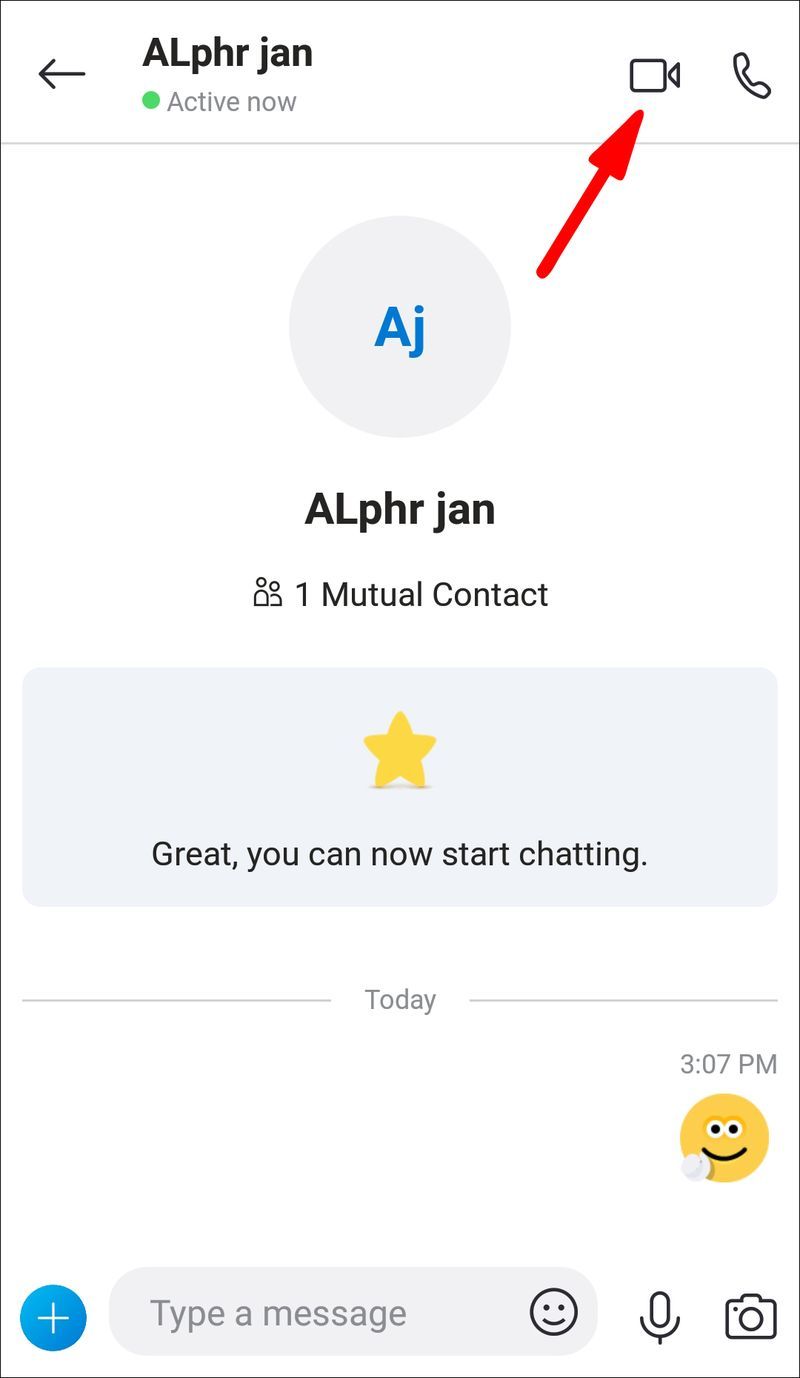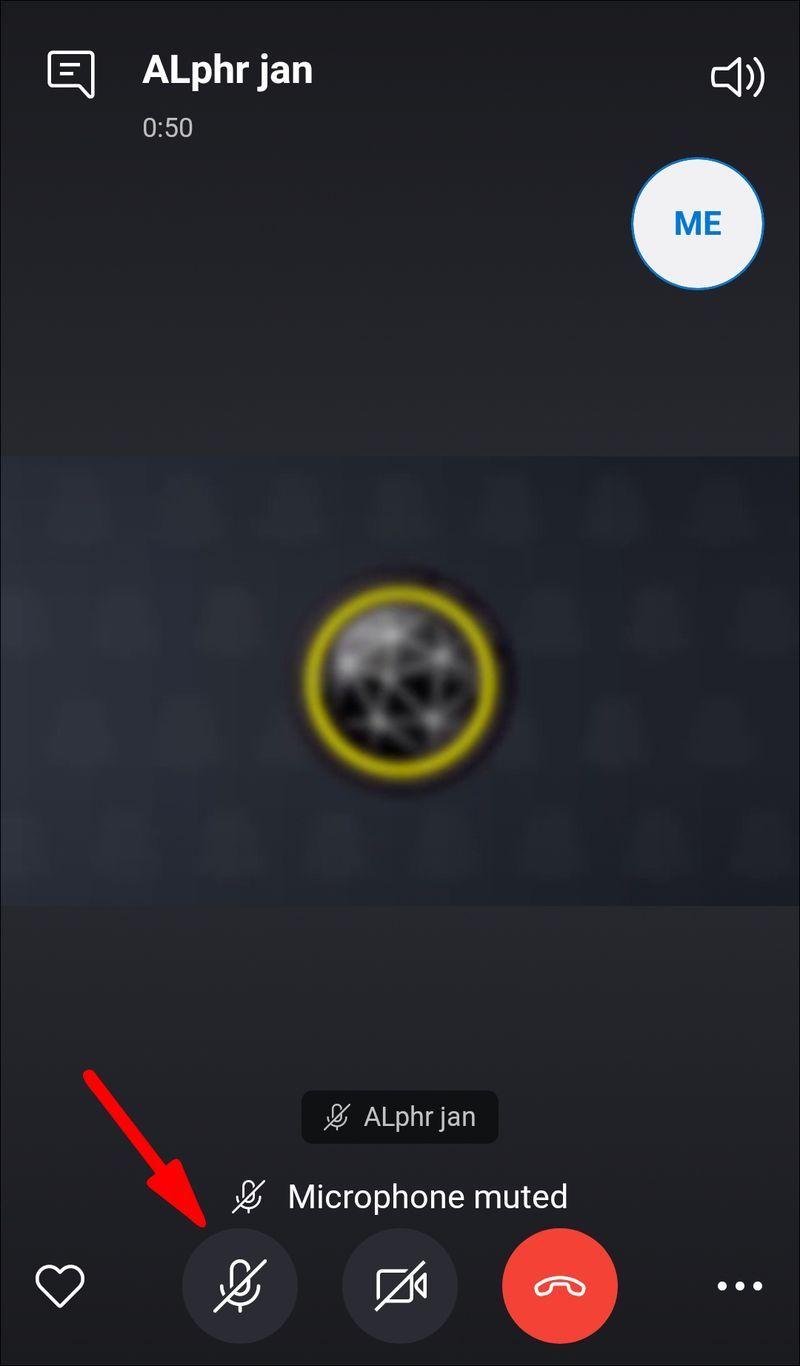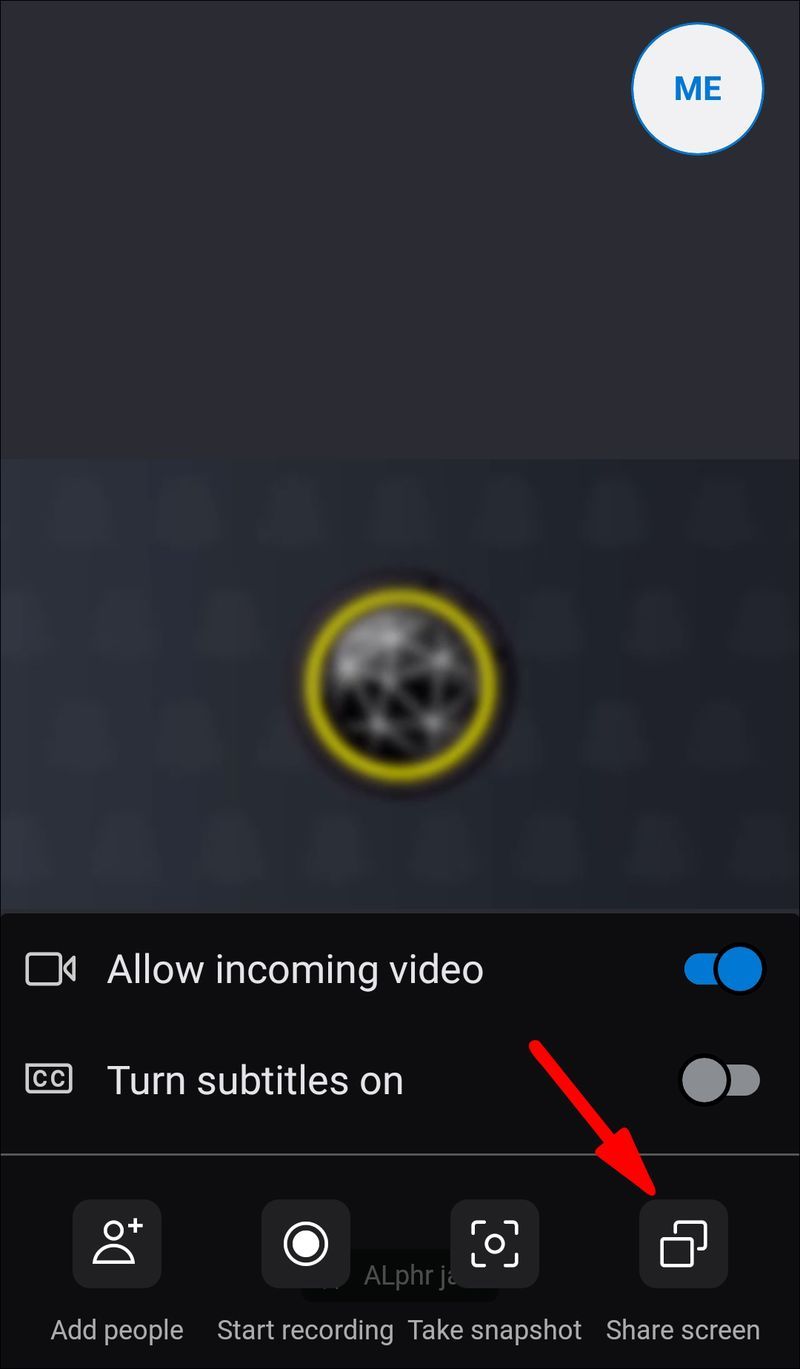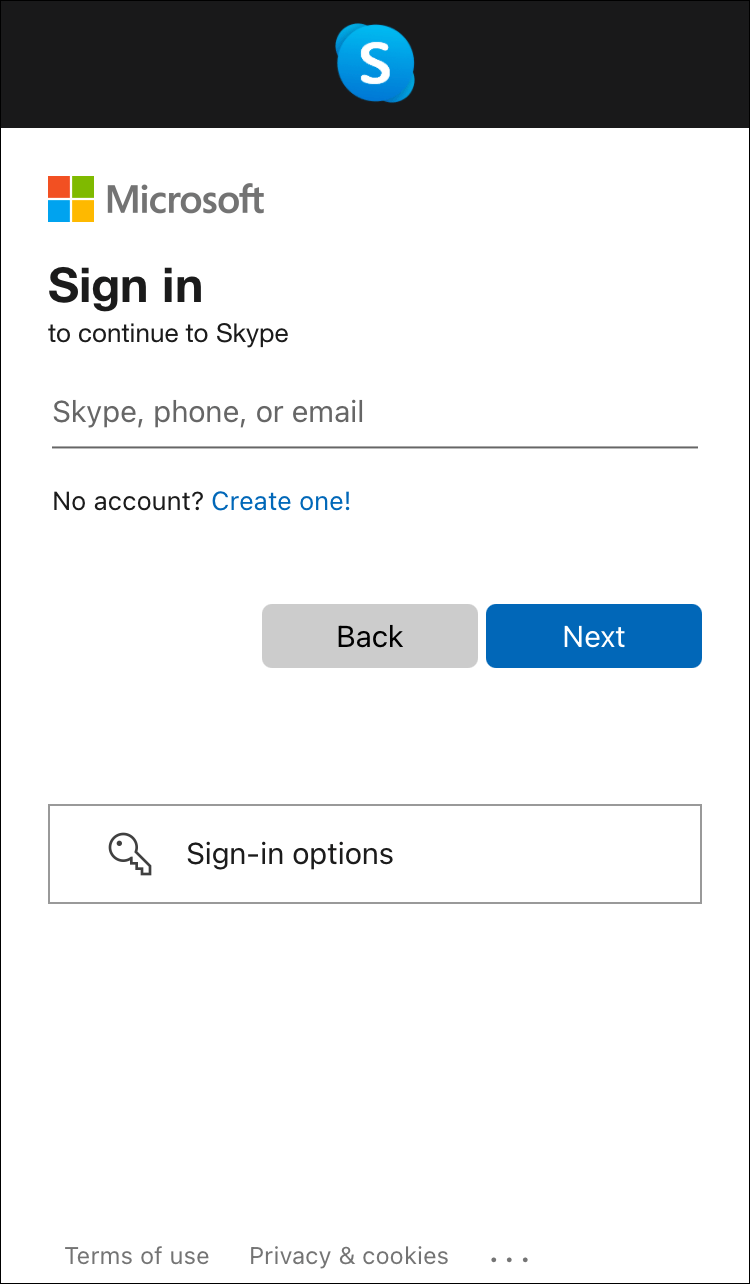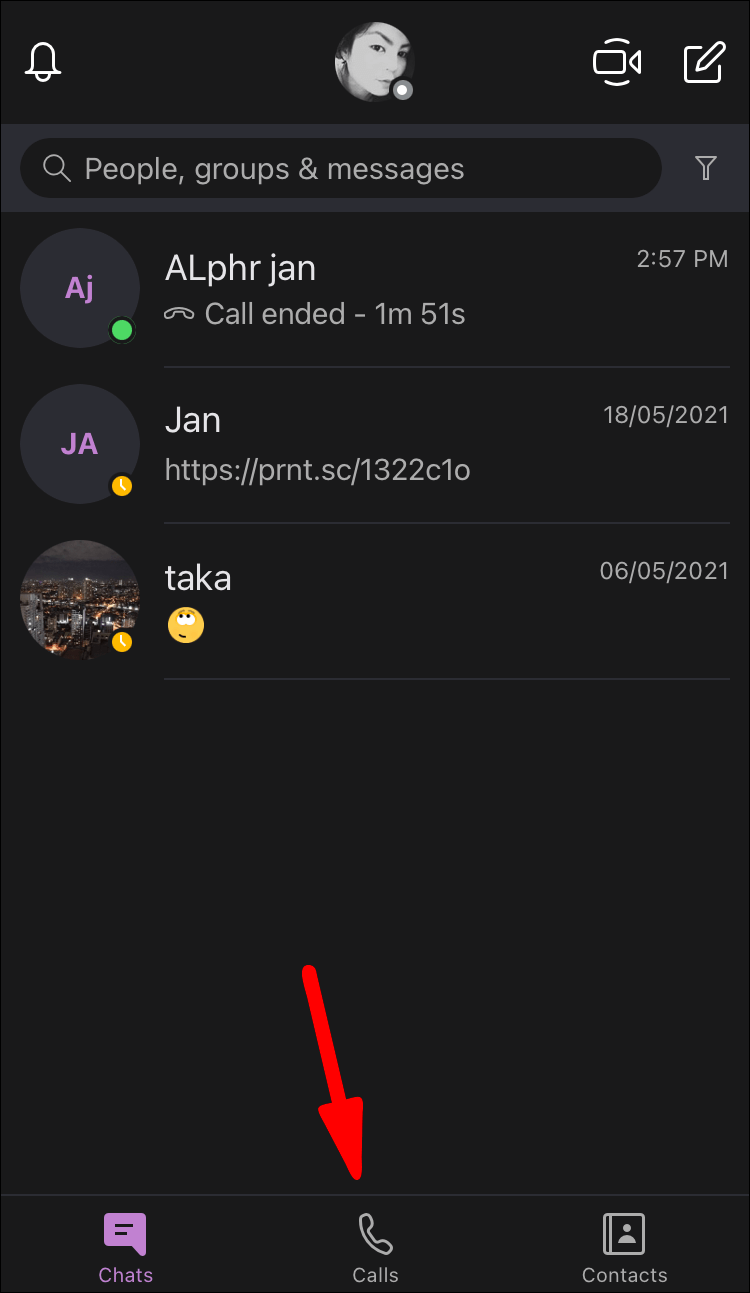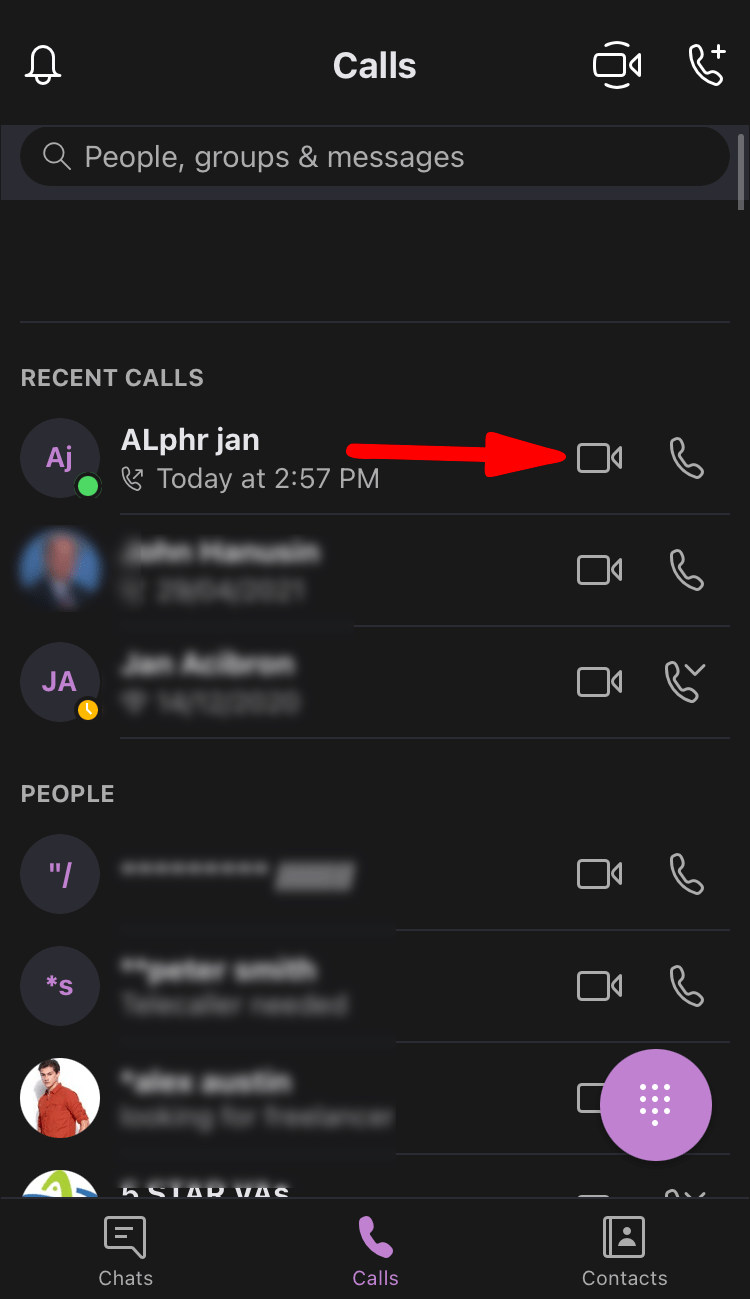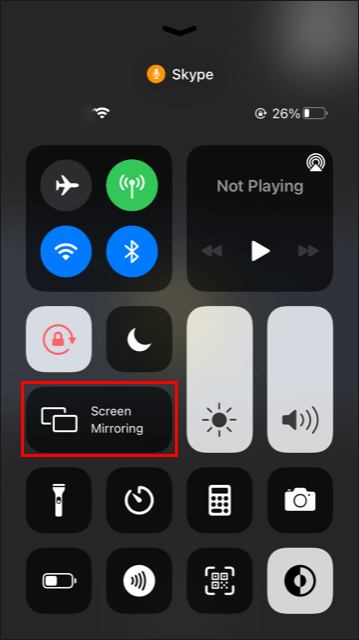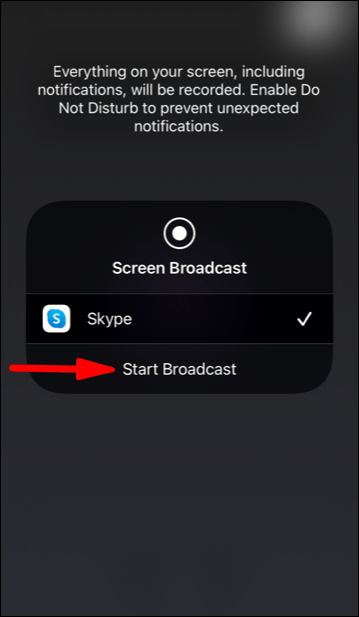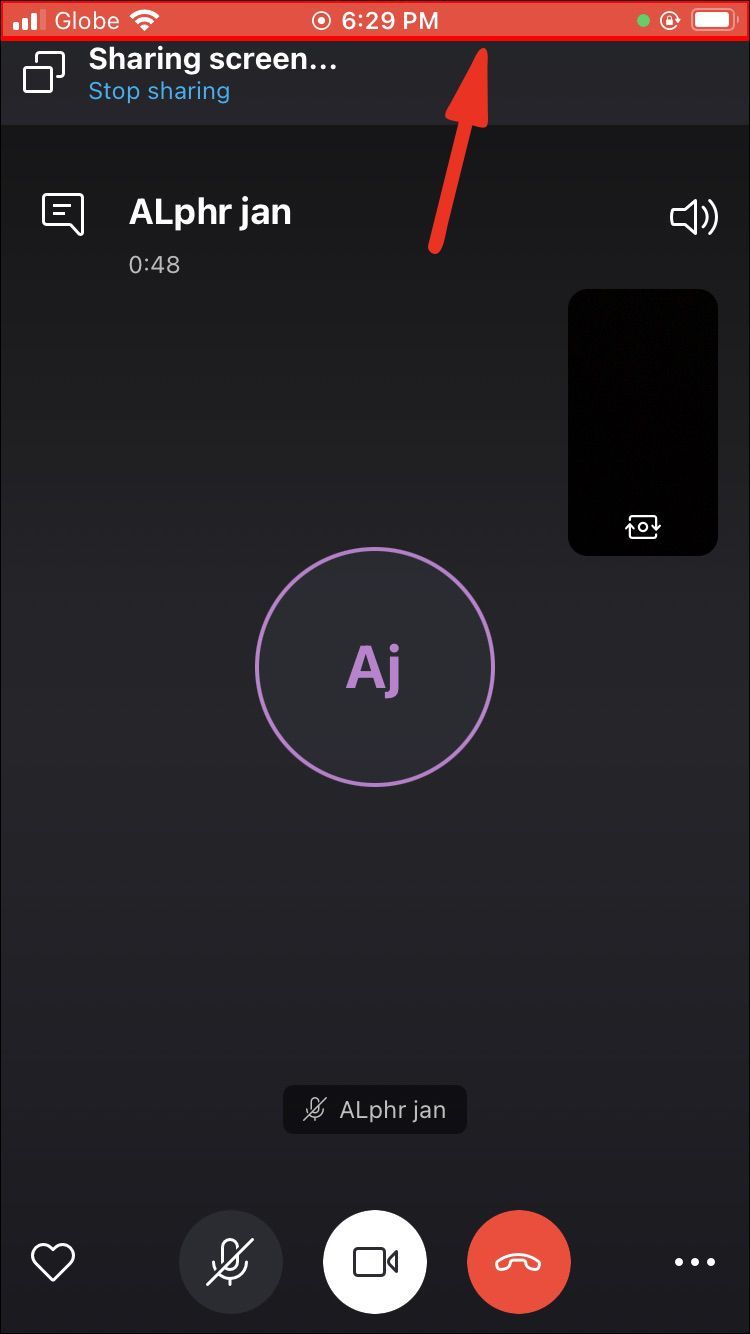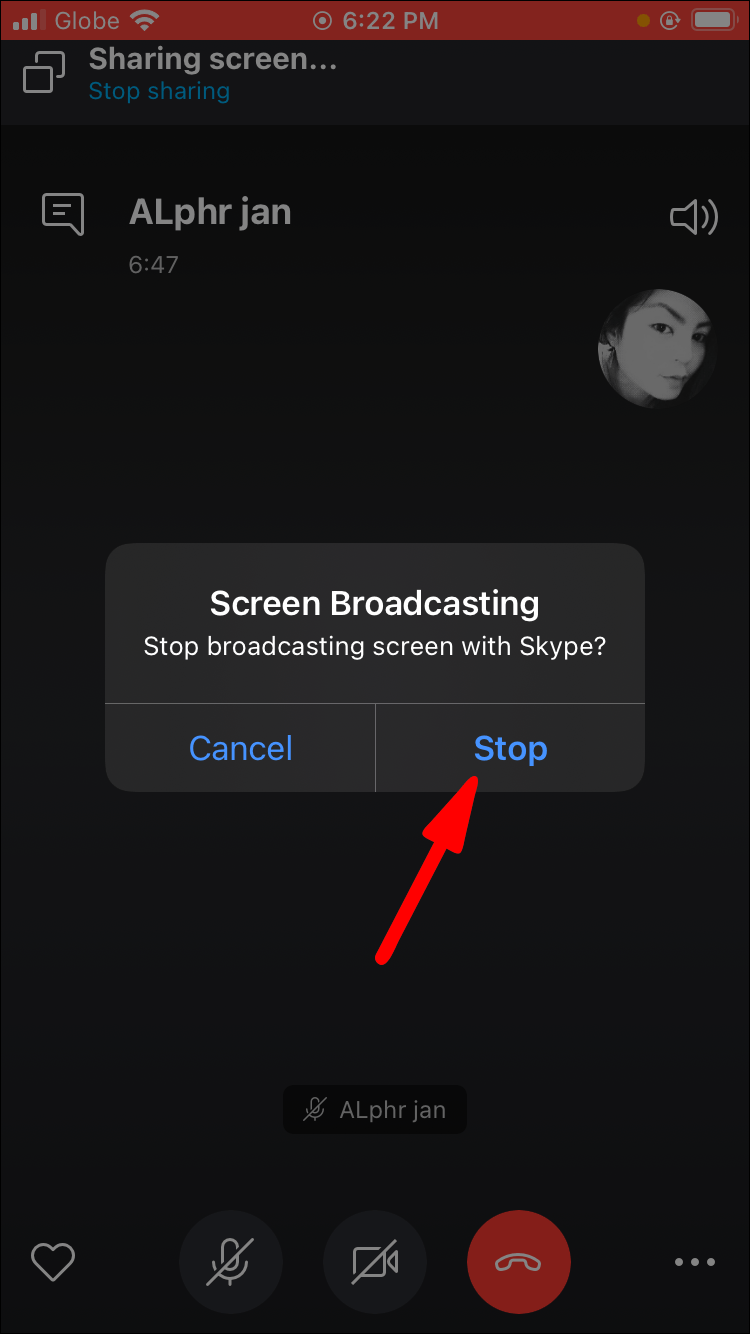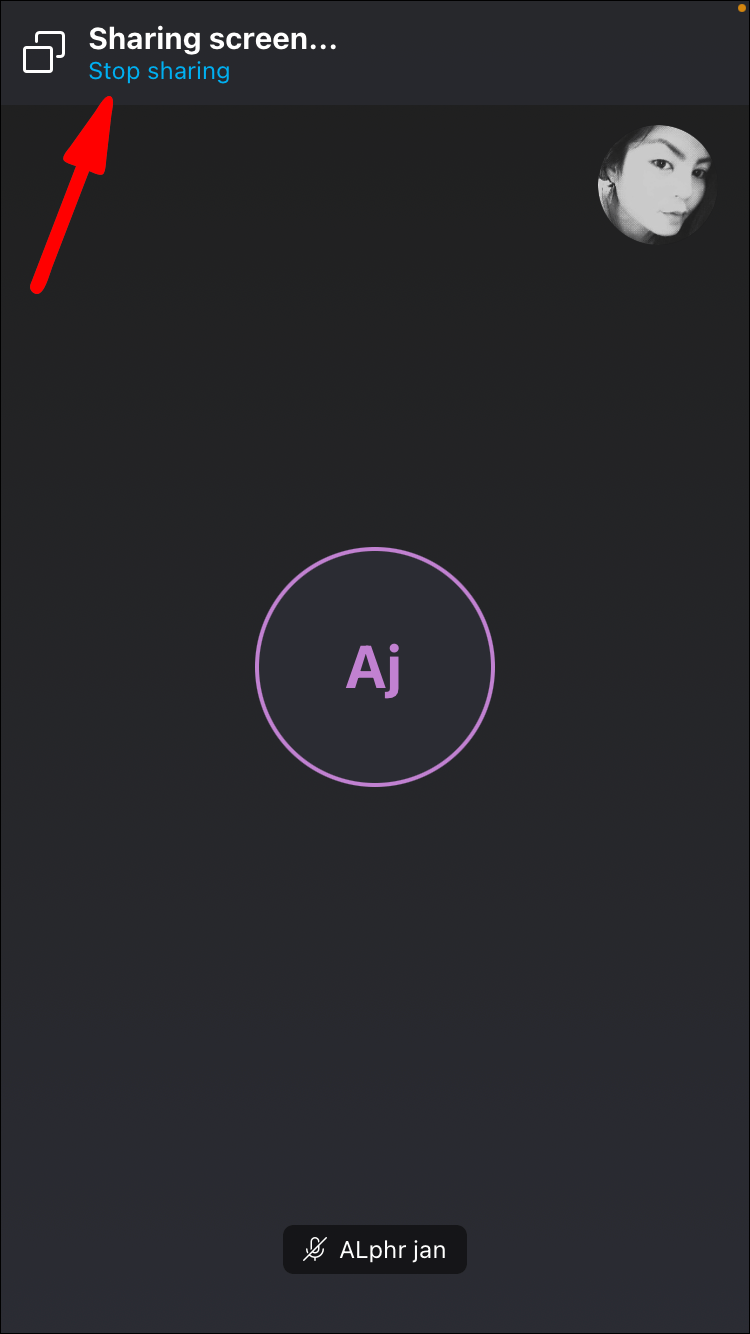Jak często prowadzisz rozmowy wideo przez Skype ze znajomymi lub klientami i odczuwasz potrzebę udostępniania dźwięku swojego systemu? Dźwięk może być dowolny; może to być klip audio z ostatniego podcastu lub nawet plik wideo w twoim systemie.

W tym artykule pokażemy, jak udostępniać ekran z dźwiękiem na różnych urządzeniach.
Co to jest dźwięk systemowy?
Dźwięk systemowy to dźwięk wytwarzany przez głośniki zintegrowane z urządzeniem. Na przykład podczas słuchania muzyki dźwięk wydobywa się z tych głośników. Podczas udostępniania ekranu w Skypie Twój kontakt słyszy Twój głos, ale nie słyszy automatycznie dźwięku systemu — przynajmniej nie na wszystkich urządzeniach. Jeśli zdarzy ci się odtworzyć film, istnieje duża szansa, że Twój kontakt nie usłyszy od razu tego, co zostało powiedziane w filmie. Aby udostępnić dźwięk systemu, może być konieczne wydanie urządzeniu ekspresowych poleceń, aby to zrobić.
Ale czy nie mamy jakichś obejść? Oczywiście możesz spróbować podkręcić głośność, aby Twój kontakt mógł słuchać klipu przez mikrofon, ale najprawdopodobniej osłabi to Twój własny głos i wywoła dużo hałasu. Taki scenariusz może szybko przerodzić się w walkę na krzyki.
Jak udostępnić ekran z dźwiękiem na Skype?
Zobaczmy teraz, jak możesz udostępnić ekran z dźwiękiem na określonych urządzeniach. Pierwszy na liście jest iPad.
iPada
Udostępnianie ekranu na iPadzie podczas rozmowy Skype to świetny sposób na pokazanie komuś, co robisz. Czasami obraz może być ważniejszy niż dźwięk, ale kiedy tak nie jest, potrzebujesz obu! Oto jak możesz udostępnić ekran z dźwiękiem na swoim urządzeniu:
- Zaloguj się na swoje konto (lub otwórz nowe konto, jeśli jeszcze go nie masz).
- Stuknij w Połączenia i przewijaj kontakty, aż dojdziesz do kontaktu, do którego chcesz zadzwonić.
- Stuknij w Wideo, aby rozpocząć połączenie. Jeśli istnieje możliwość, że inny z Twoich kontaktów dołączy później do rozmowy, zrezygnuj z przycisku Wideo i zamiast tego dotknij opcji Spotkaj się teraz. Dzięki temu będziesz mógł zaprosić inne kontakty do rozmowy.
- Gdy tylko rozpocznie się rozmowa wideo, musisz zainicjować udostępnianie ekranu za pośrednictwem centrum sterowania iOS dostępnego w prawym górnym rogu ekranu. Aby to zrobić, przesuń palcem w dół, a następnie dotknij i przytrzymaj ikonę nagrywania ekranu. W najnowszych modelach iPada ikona nagrywania ekranu ma okrągły kształt z dwoma białymi kółkami pośrodku.
- Stuknij w Skype, a następnie wybierz Rozpocznij transmisję.
I to wszystko!
Należy pamiętać, że zaraz po rozpoczęciu udostępniania ekranu u góry ekranu pojawi się czerwony baner. Ten baner pozostaje na swoim miejscu przez całą sesję. Jest to w zasadzie przypomnienie, że Twój kontakt może zobaczyć wszystko, co robisz na ekranie.
Kilka chwil po zainicjowaniu udostępniania ekranu Skype wyświetla komunikat „Nie przeszkadzać” tuż pod czerwonym banerem. Pamiętaj, aby zaznaczyć pole obok tej wiadomości, jeśli nie chcesz, aby nieoczekiwane powiadomienia pojawiały się na ekranie podczas połączenia.
Prochowiec
Jeśli udostępniasz swój ekran komuś przez Skype, ta osoba będzie mogła słyszeć, co mówisz, ale nie będzie słyszeć dźwięków Twojego systemu. Skype dla komputerów Mac został zaprojektowany tak, aby domyślnie wyłączać dźwięki systemowe, ponieważ mogą one przeszkadzać w rozpraszaniu. Ale co, jeśli rzeczywiście chcesz, aby Twój kontakt usłyszał dźwięk Twojego systemu? Być może chcesz odtworzyć im wideo. Oto, jak możesz to zrobić:
- Wprowadź swoje dane uwierzytelniające, aby zalogować się na swoje konto. Jeśli nie masz konta, postępuj zgodnie z instrukcjami wyświetlanymi na ekranie, aby je utworzyć.
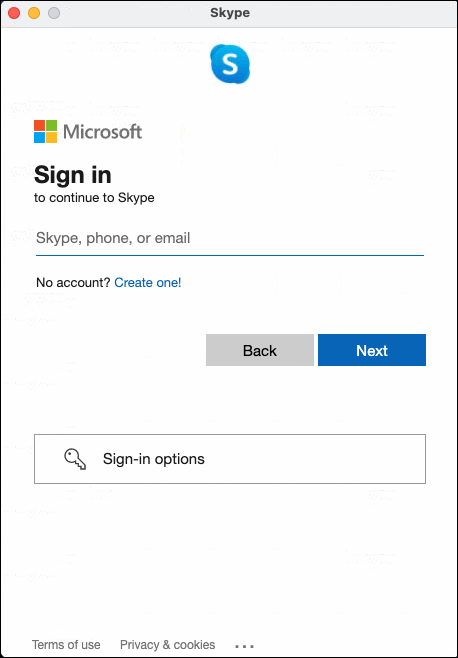
- Wybierz kontakt, do którego chcesz zadzwonić z listy kontaktów.
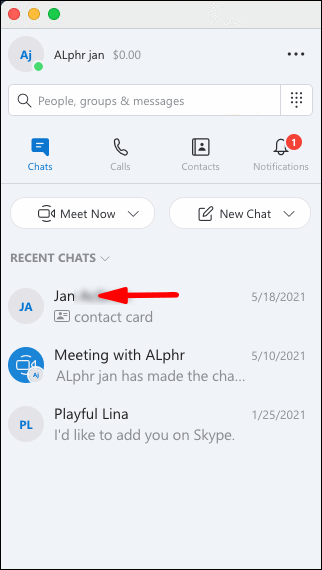
- Kliknij ikonę wideo u góry ekranu.
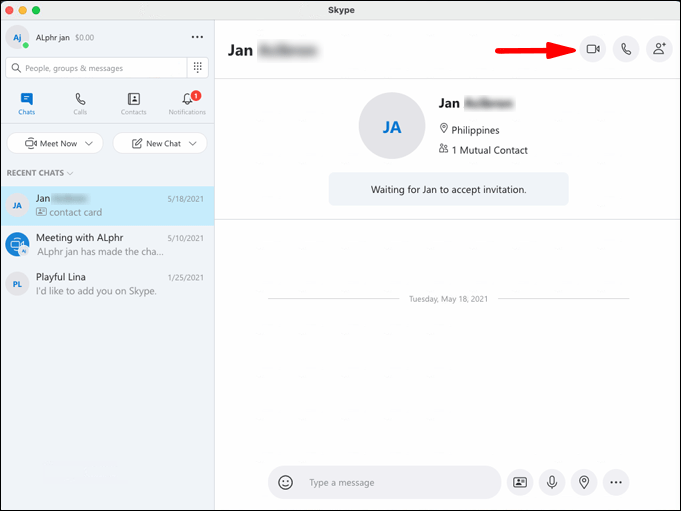
- Po rozpoczęciu połączenia kliknij dwa nakładające się kwadraty w prawym dolnym rogu. W tym momencie zaczniesz udostępniać ekran swojemu kontaktowi.
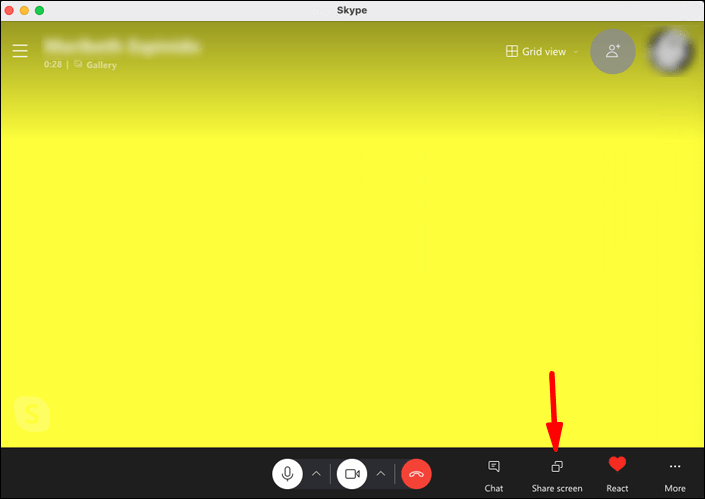
- Zaznacz pole obok opcji Udostępnij dźwięk komputera, aby udostępnić dźwięk systemu.
Windows 10
Udostępnianie ekranu podczas Skype'a w systemie Windows 10 jest tak proste, jak to tylko możliwe. Jeśli chcesz, aby Twój kontakt również słyszał dźwięki Twojego systemu, oto co musisz zrobić:
- Zaloguj się na swoje konto (lub otwórz nowe konto, jeśli jeszcze go nie masz).

- Wybierz kontakt, do którego chcesz zadzwonić z listy kontaktów.
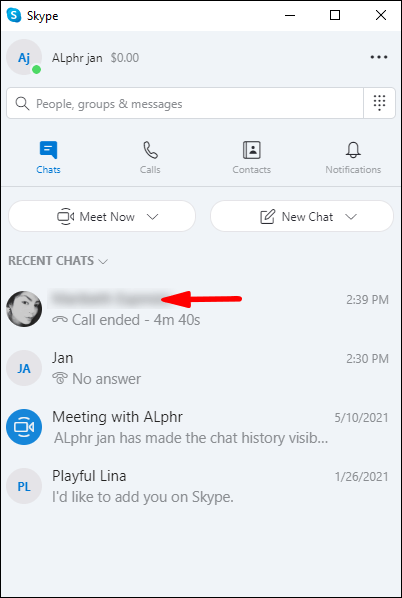
- Kliknij Połączenie wideo lub wybierz ikonę wideo u góry ekranu.
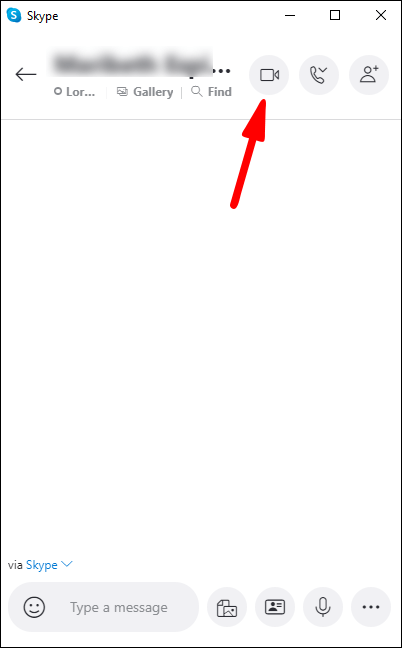
- Po rozpoczęciu połączenia kliknij dwa nakładające się kwadraty w prawym dolnym rogu. W tym momencie zaczniesz udostępniać ekran swojemu kontaktowi.
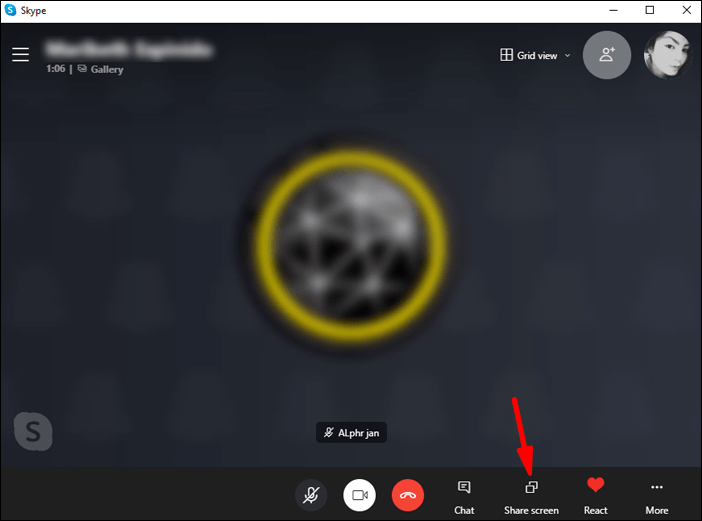
- Zaznacz pole obok opcji Udostępnij dźwięk komputera, aby udostępnić dźwięk systemu.
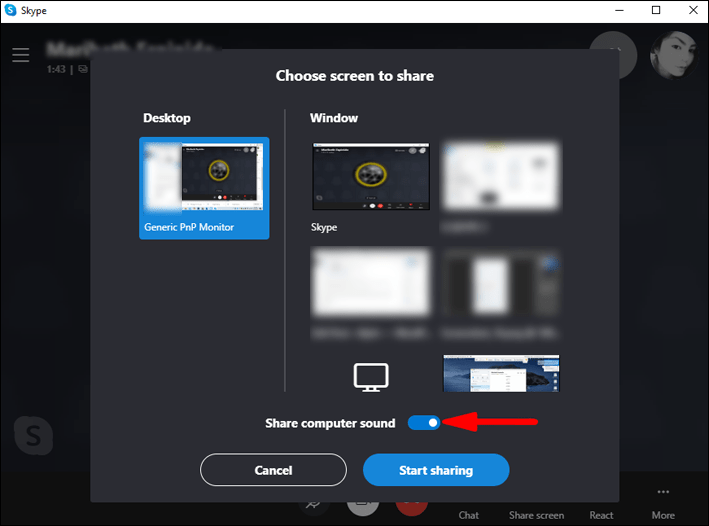
Zaraz po rozpoczęciu udostępniania ekranu, wokół ekranu pojawi się ciągła żółta linia. Ta linia będzie widoczna przez całą sesję. Jest to w zasadzie przypomnienie, że udostępnianie ekranu jest obecnie włączone, a Twój kontakt może śledzić to, co robisz.
Android
Urządzenia z Androidem są znane ze swojej kompatybilności i łatwości użytkowania, a to z pewnością dotyczy systemu udostępniania ekranu podczas rozmowy Skype. Oto, jak możesz to zrobić:
czy możesz używać imaca jako monitora?
- Otwórz Skype i przejdź do kontaktu, do którego chcesz zadzwonić.
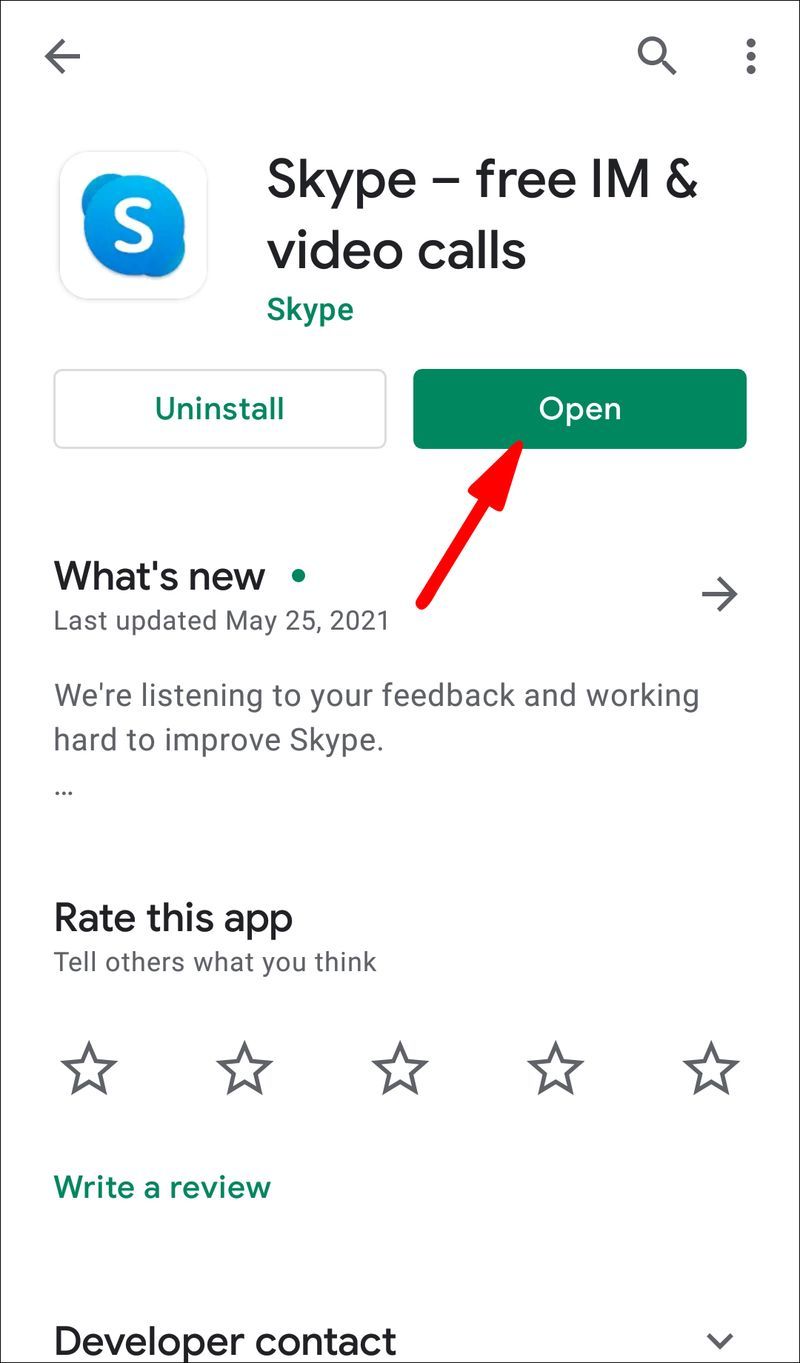
- Stuknij ikonę rozmowy wideo u góry ekranu.
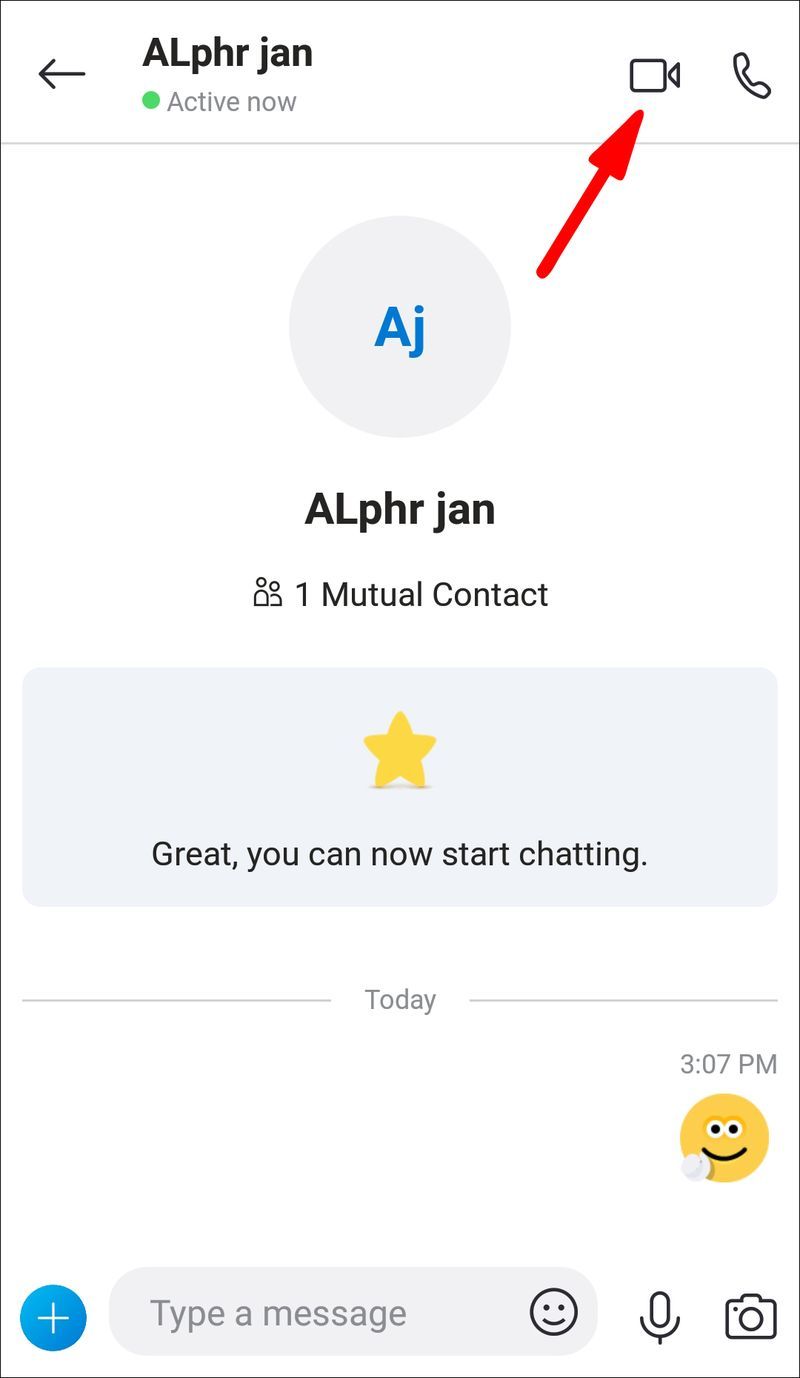
- Domyślnie Skype wyłącza głośnik urządzenia. Aby go włączyć, dotknij Głośnik wyłączony.
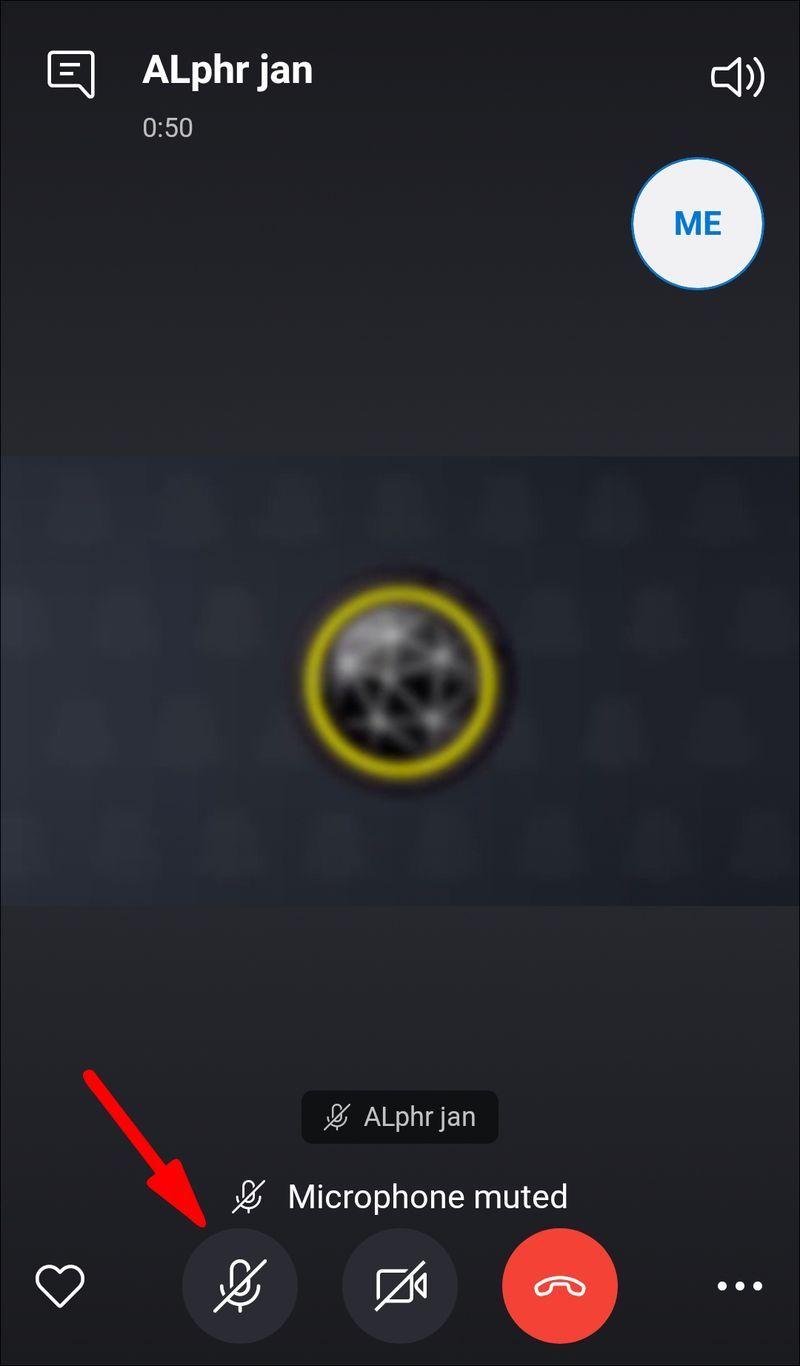
- Stuknij w wielokropek (trzy małe kropki) w prawym dolnym rogu, a następnie stuknij w Udostępnij ekran.
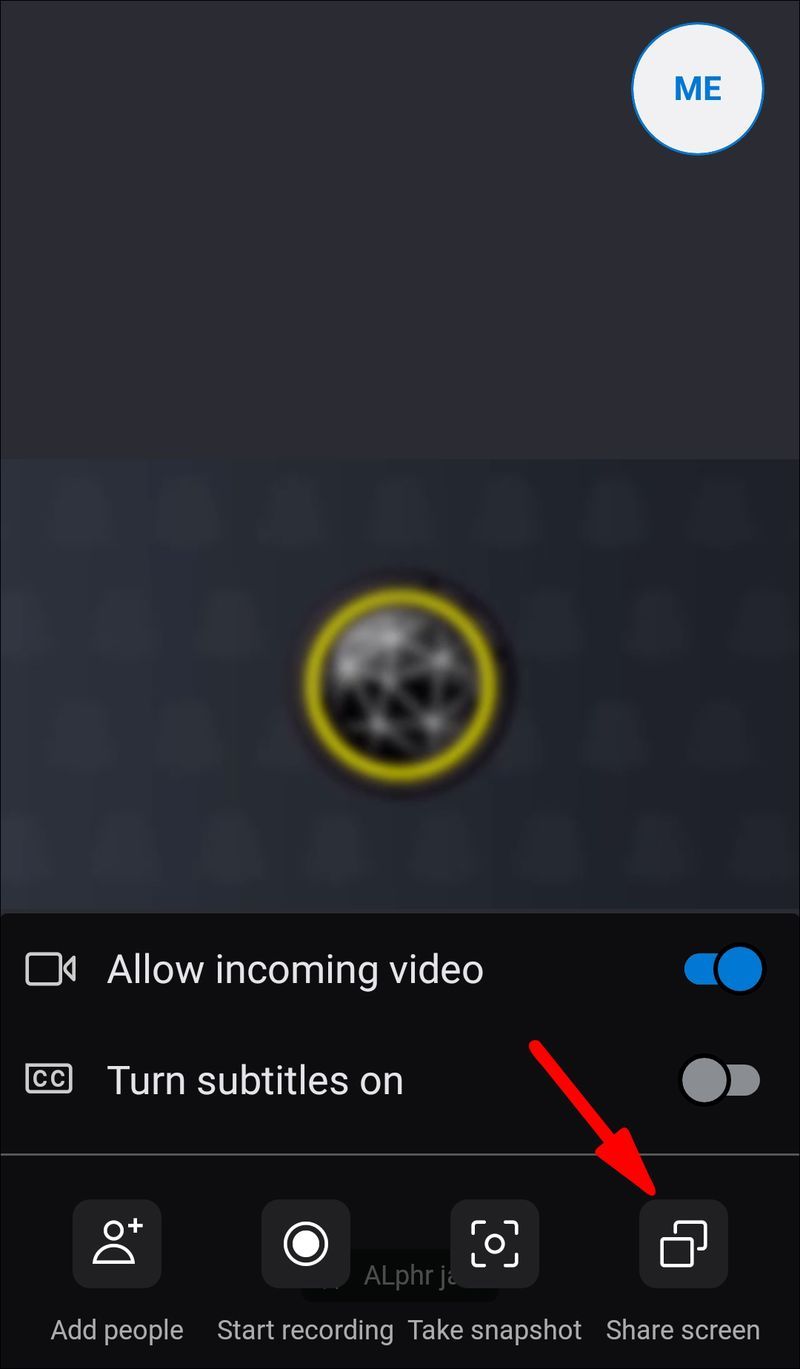
Po wykonaniu tych kroków Twój kontakt powinien zobaczyć ekran Twojego smartfona, a także usłyszeć dźwięk z Twojego urządzenia. Jeśli odtwarzasz wideo, a nawet plik audio, Skype będzie transmitować dźwięk wraz z Twoim głosem.
iPhone
Aby rozpocząć udostępnianie ekranu z dźwiękiem na swoim urządzeniu:
- Zaloguj się na swoje konto Skype.
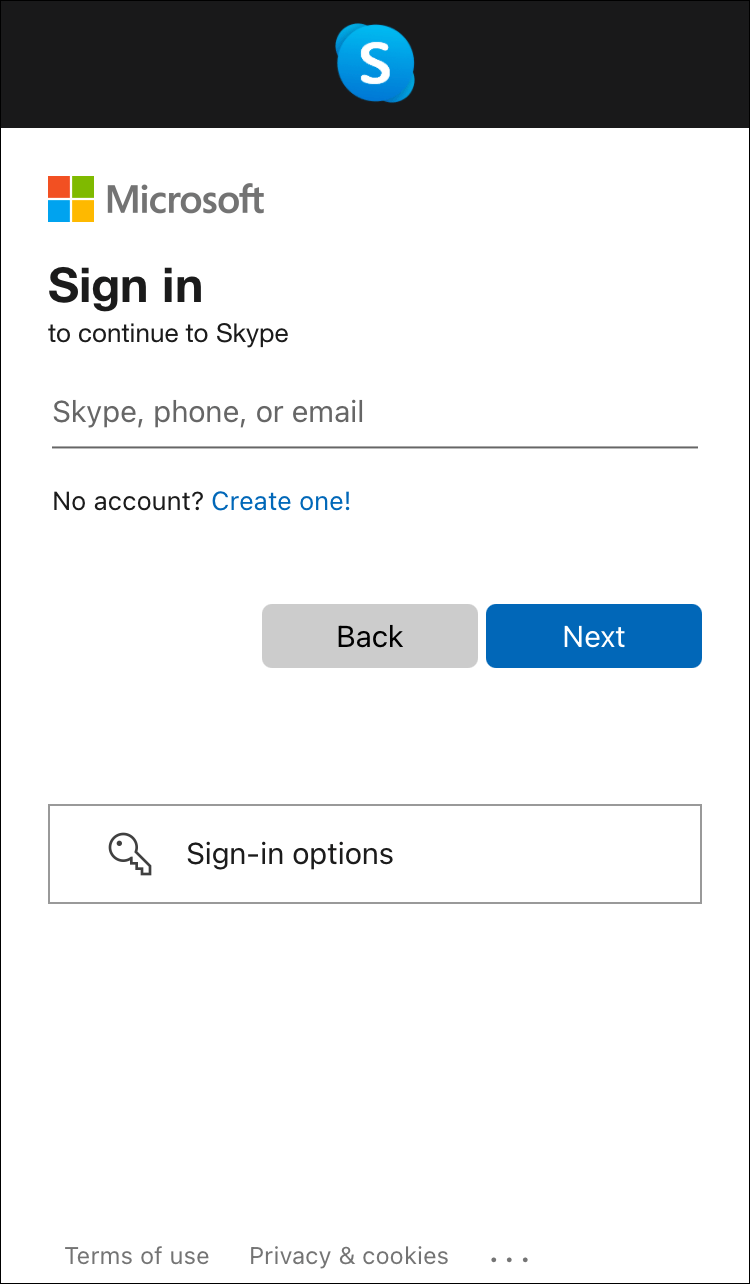
- Stuknij w Połączenia i przewijaj kontakty, aż dojdziesz do kontaktu, do którego chcesz zadzwonić.
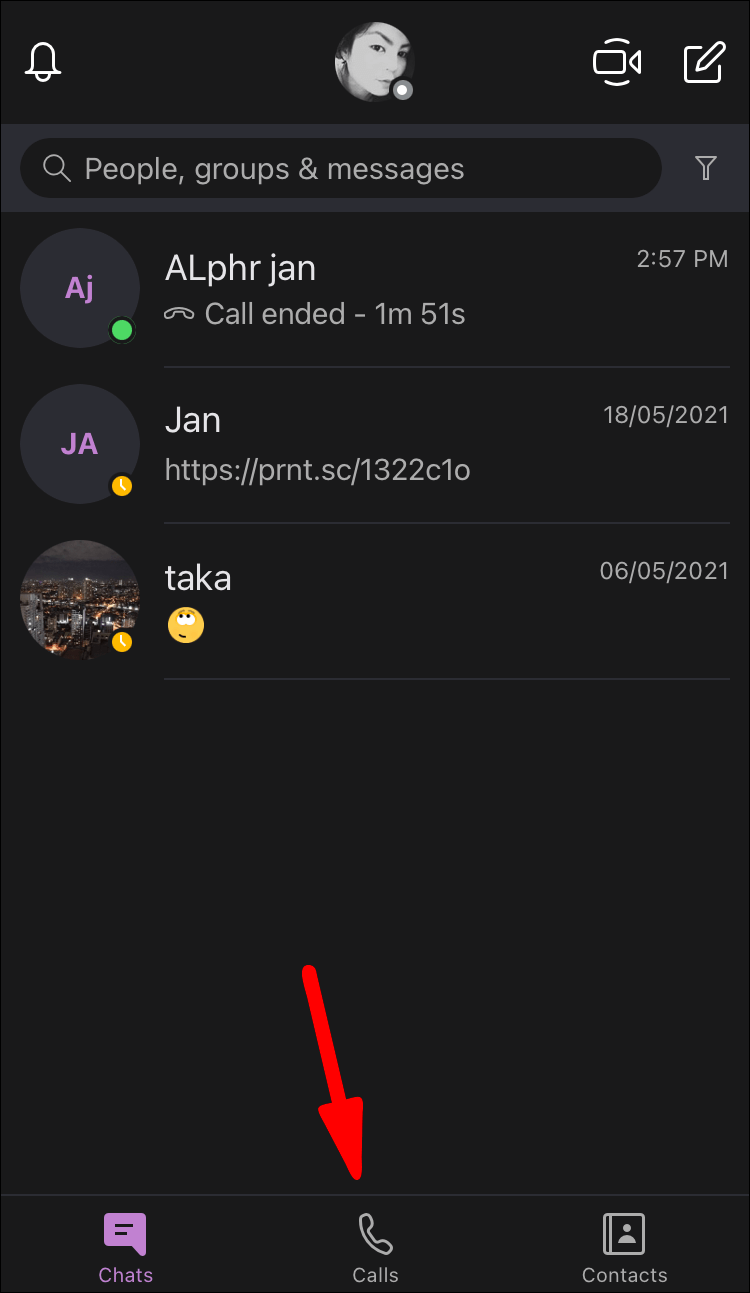
- Stuknij w Wideo, aby rozpocząć połączenie.
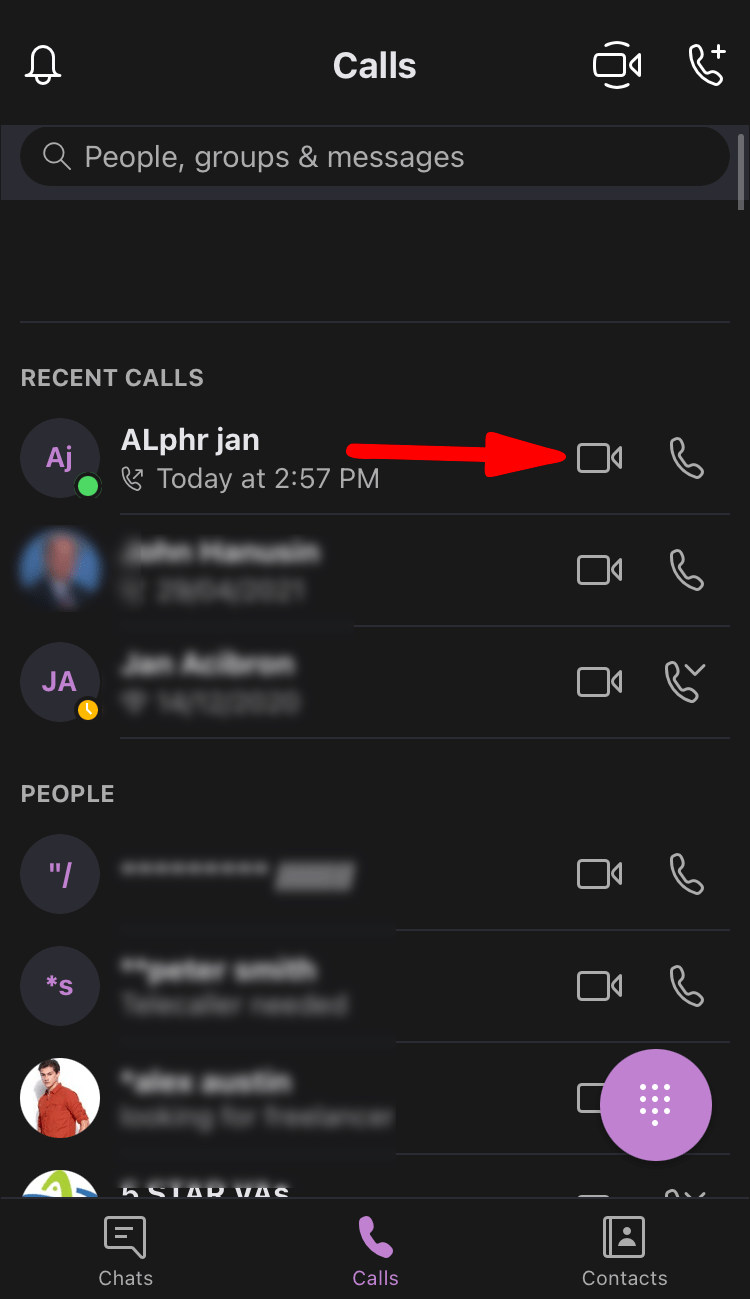
- Gdy tylko rozpocznie się rozmowa wideo, przesuń palcem w dół, aby uzyskać dostęp do centrum sterowania iOS w prawym górnym rogu ekranu.
- Dotknij i przytrzymaj ikonę nagrywania ekranu. Ikona nagrywania ekranu ma okrągły kształt z dwoma białymi kółkami pośrodku.
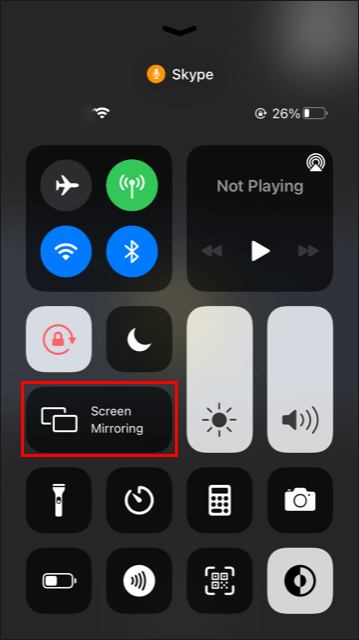
- Stuknij w Skype, a następnie wybierz Rozpocznij transmisję.
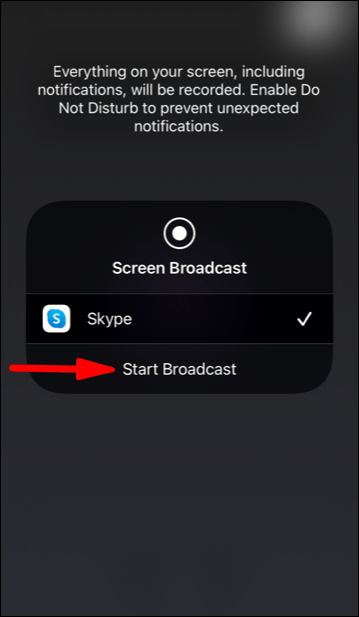
Po rozpoczęciu udostępniania ekranu u góry ekranu pojawi się czerwony baner jako przypomnienie, że Twój kontakt może śledzić wszystko, co robisz na ekranie.
Jak zatrzymać dźwięk systemu udostępniania ekranu?
Czynności, które należy wykonać, aby zatrzymać dźwięk systemowy udostępniania ekranu podczas Skype'a, będą się nieznacznie różnić w zależności od typu używanego urządzenia. Oto konkretne kroki dla konkretnych urządzeń.
iPada
Rozpoczęcie sesji udostępniania ekranu na iPadzie jest łatwe, ale tak samo jest z jej zakończeniem. Oto, jak możesz zatrzymać udostępnianie dźwięku systemowego na urządzeniu:
- Stuknij w czerwony baner u góry ekranu.
- Stuknij w Zatrzymaj.
Alternatywnie,
- Otwórz ponownie Skype'a, aby wrócić do rozmowy wideo.
- Stuknij w Zatrzymaj udostępnianie u góry ekranu.
Prochowiec
Gdy nie musisz już udostępniać dźwięku swojego systemu, wystarczy przełączyć przycisk Udostępnij dźwięk z komputera do pozycji wyłączonej. Nie zakończy to rozmowy wideo, ale Skype przestanie nadawać dźwięk z twojego systemu.
Windows 10
Aby zatrzymać udostępnianie dźwięku systemu podczas rozmowy Skype, wystarczy odznaczyć pole obok opcji Udostępnij dźwięk komputera na dole ekranu. Będziesz mógł kontynuować rozmowę, a Twój kontakt nadal będzie słyszeć Twój głos, gdy będziesz mówić. Jednak nie będą już słyszeć dźwięku wytwarzanego przez głośniki urządzenia.
Android
Gdy nie musisz już udostępniać dźwięku swojego urządzenia, po prostu dotknij opcji Głośnik włączony. Spowoduje to wyłączenie głośnika.
iPhone
Aby zatrzymać dźwięk systemowy udostępniania ekranu na urządzeniu, masz trzy opcje.
Opcja 1:
- Stuknij w czerwony baner u góry ekranu.
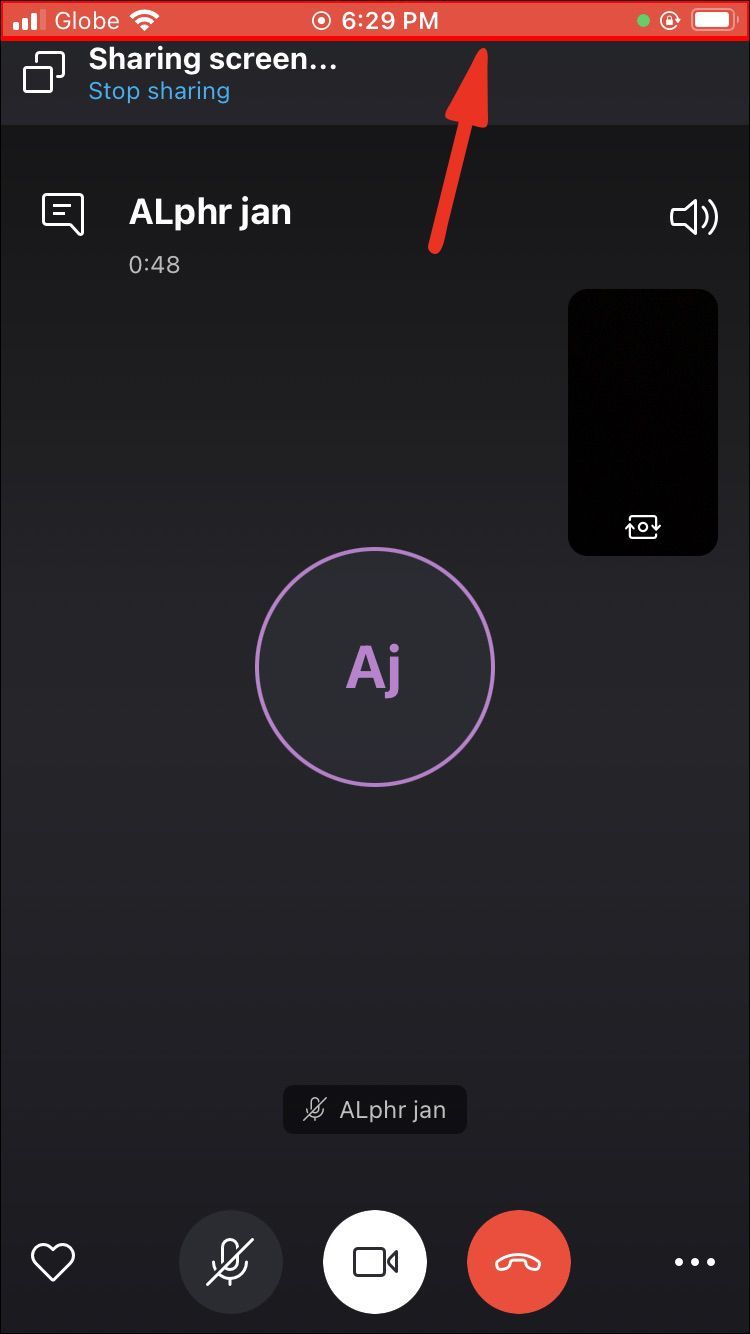
- Stuknij w Zatrzymaj.
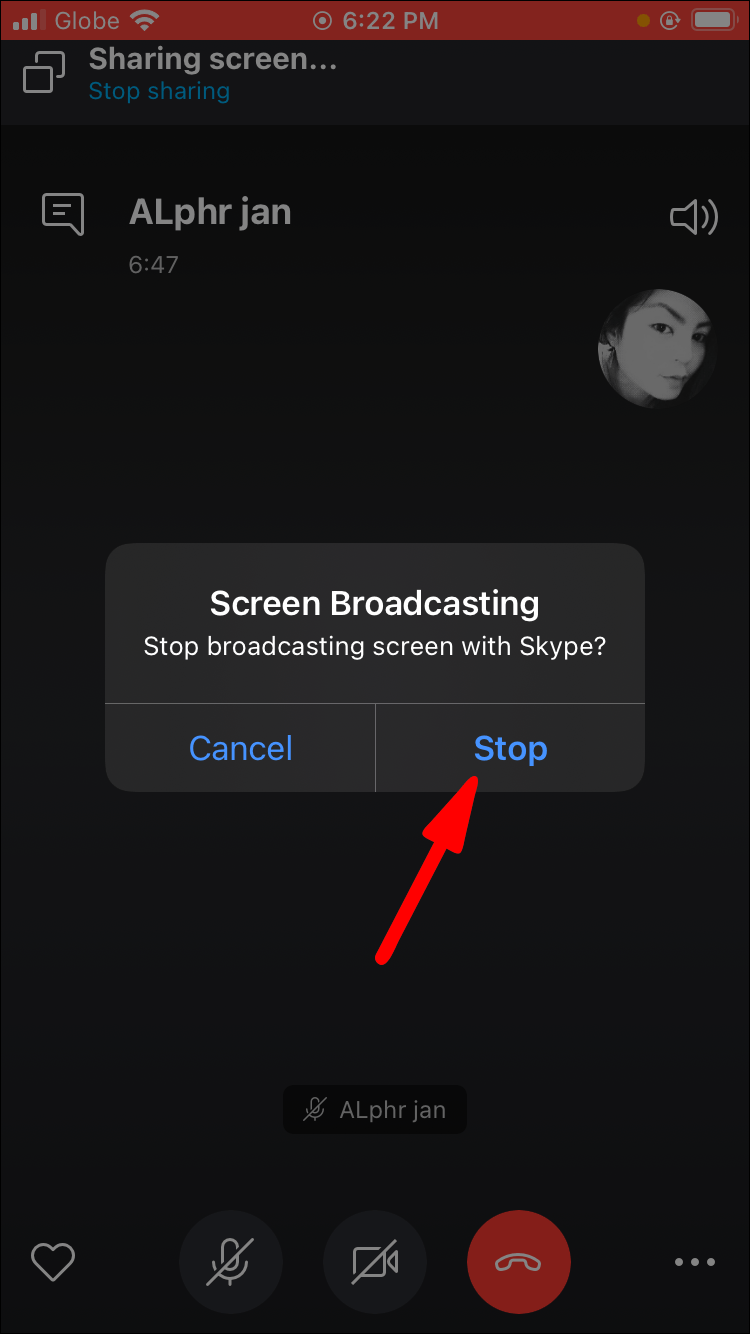
Opcja 2:
- Otwórz ponownie Skype'a, aby wrócić do rozmowy wideo.
- Stuknij w Zatrzymaj udostępnianie u góry ekranu.
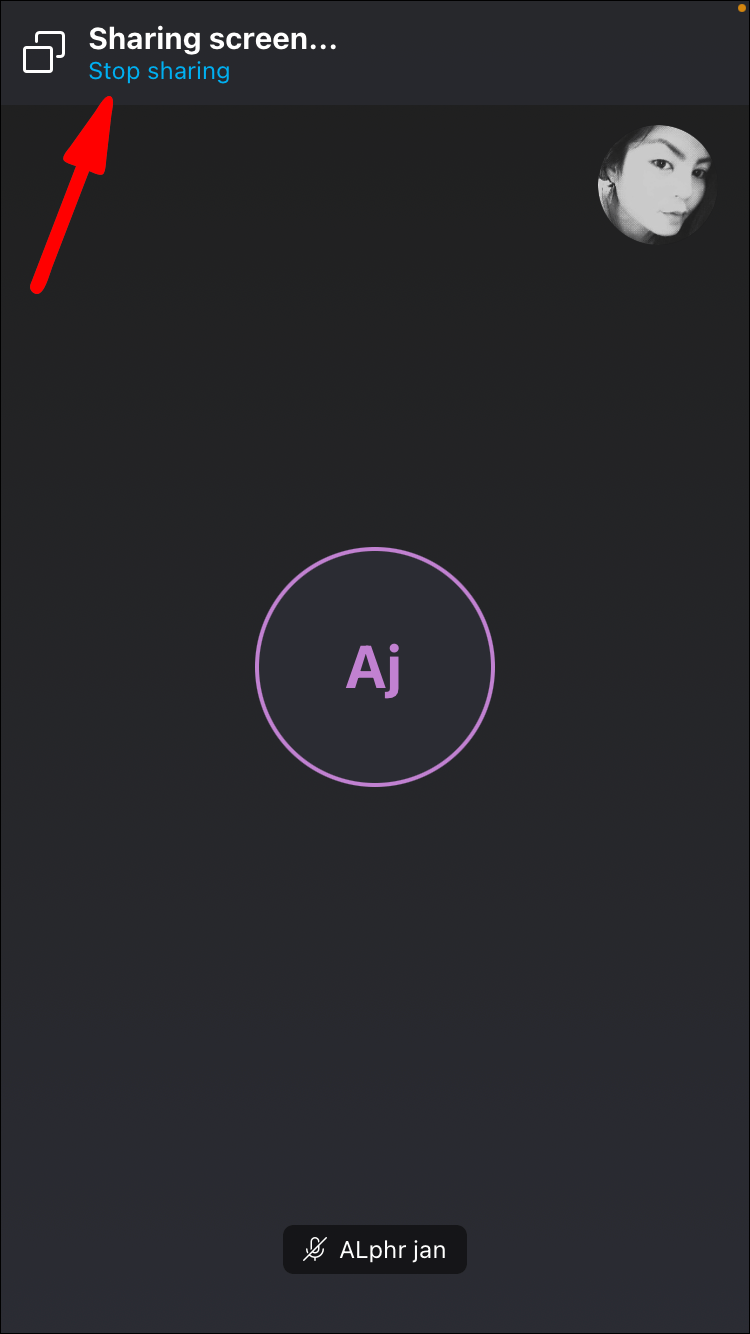
Opcja 3:
jak sprawdzić, co ktoś lubi na instagramie
Rozłącz połączenie.
Dodatkowe często zadawane pytania
Jak zatrzymać udostępnianie ekranu w Skypie?
Na urządzeniach mobilnych musisz dotknąć przycisku Zatrzymaj udostępnianie w menu Opcje lub u góry ekranu. W systemach Windows i Mac musisz kliknąć Udostępnij ekran u dołu ekranu.
Dźwięk systemowy udostępniania ekranu nie działa?
Jeśli postępujesz zgodnie z opisanymi krokami, ale nadal nie możesz udostępniać dźwięku systemu na ekranie, oto kilka metod rozwiązywania problemów:
Metoda 1: Sprawdź, czy Twoje bieżące urządzenie audio jest domyślnym urządzeniem audio w ustawieniach
Aby to zrobić:
1. Otwórz Skype i kliknij Audio i wideo i sprawdź, czy aktualnie używane urządzenie jest wybrane.

2. Wyreguluj głośność, jeśli poziom jest zbyt niski.

Metoda 2: Dostosuj ustawienia audio komputera
czy możesz dostać kodi na google chromecast?
Gdy komputer wykryje aktywną komunikację, taką jak połączenie wychodzące, czasami automatycznie wycisza wszystkie dźwięki systemowe, starając się zapewnić jak najpłynniejsze połączenie. Jednak takie postępowanie powoduje bezpośredni konflikt z funkcją udostępniania dźwięku systemu Skype. Oto, jak możesz cofnąć działania komputera:
1. Otwórz sekcję panelu sterowania i kliknij Sprzęt i dźwięk.

2. Kliknij Dźwięk.

3. Kliknij Komunikacja.

4. Zaznacz pole obok Nic nie rób.

Metoda 3: Zaktualizuj sterownik audio
Jeśli żadna z powyższych opcji rozwiązywania problemów nie działa, przyczyną może być sterownik audio. Aktualizacja sterownika może rozwiązać problem. Oto jak to zrobić:
1. Otwórz sekcję Menedżera urządzeń i kliknij Kontrolery dźwięku, wideo i gier.

2. Kliknij sterownik audio i wybierz Aktualizuj.
Dzielenie się jest dbaniem o innych
Udostępnianie ekranu z dźwiękiem systemowym w Skypie jest łatwiejsze niż myślisz. Jest również niezwykle przydatny podczas spotkań i innych rozmów wideo, ponieważ umożliwia zdalnemu użytkownikowi słuchanie plików przesyłanych strumieniowo za pośrednictwem urządzenia lub zapisanych na dysku twardym. udostępniliśmy kilka wskazówek, jak udostępniać dźwięk systemowy przez Skype, dzięki czemu nigdy więcej nie będziesz mieć problemu!
Jak często udostępniasz dźwięk systemowy? Zaangażujmy się w poniższe komentarze.